每天都会发布博主所接触和理解到的内容,在这里也给所有想要学习Jave,想走这条路的小伙伴们提供参考。当然,也希望平台的大佬们看到后有不对的地方给我指出,真是万分感谢啦!
学习Java,我们要先了解到Java是一个什么东西。众所周知Java是一门编程语言,大家耳熟能详的还有诸如C++,C#,js,Python等编程语言。而Java作为一门发展了二十多年的语言,在行业领域更是占有举足轻重的地位。根据每个城市所提供的程序员岗位,Java开发的岗位无疑是最多的,这也印证了Java的地位。
Day01------------------Java学习第一天 合适的工具才能使我们学的更好。
1,JDK和JVM的安装以及path环境配置。
在第一天的学习中,我们首先安装最重要的JDK,这里可以去甲骨文官网下载(https://www.oracle.com/),有很多版本,这里博主建议安装JDK8或者11,原因是因为这两个版本甲骨文公司对其的支持时间是最长的,也是更稳定更有利于我们进行Java的学习和开发的。下面是安装流程:
1)进入官网页面,点击左上角Products

2)在该页面往下拉,找到Java点进去
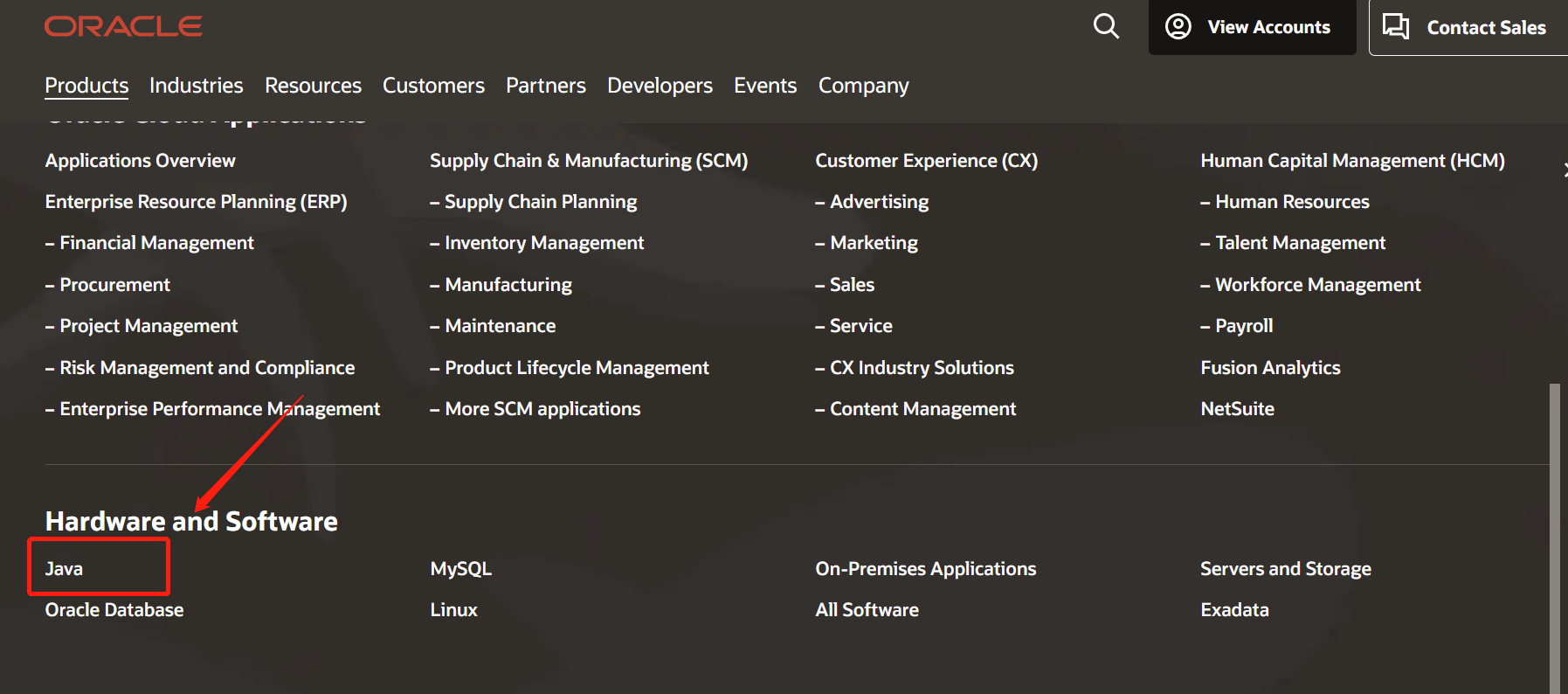
3)在该页面点击Download Java

4)进入下一个页面后,往下拉找到Java 8的下载页面 ,选择自己系统合适的版本,博主这里是64位的windows系统,所以选择了如图所示。
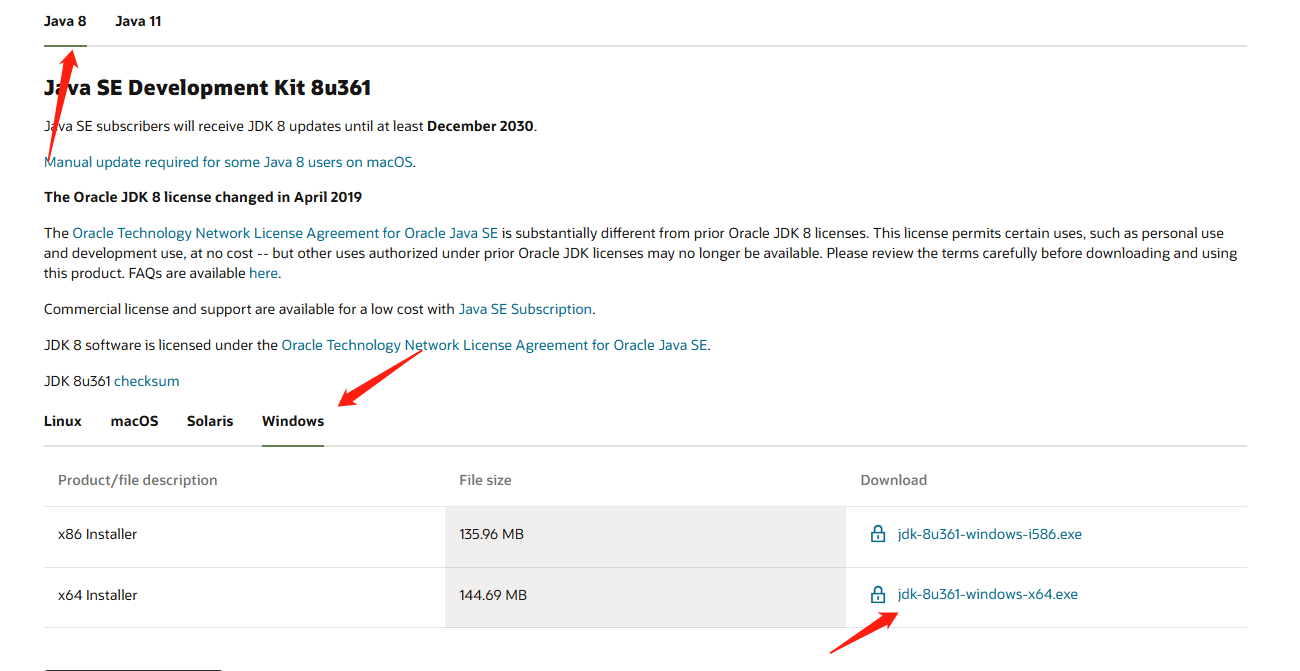
注:如果没有登录甲骨王账户,便会跳转至登录页面,注册登录完后就会自动下载。
后面是傻瓜式安装。一直点击会顺带把版本自带的JRE也安装了。到此JDK的安装就已经结束了,之后我们来配置环境变量。其配置环境的主要用处在于在path中配置某个文件夹,代表在其他任何文件夹里都可以打开配置的文件夹中的文件。
2,环境变量的配置
1,win10系统可以通过搜索栏找到编辑环境变量

2,在环境变量页面中点击“环境变量”
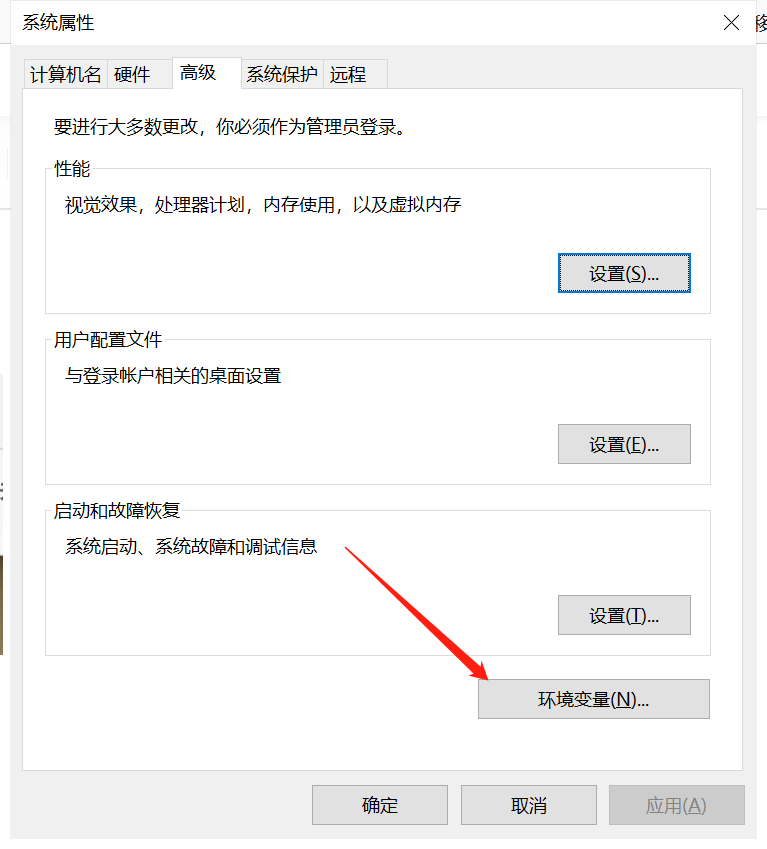
3,在如下系统变量中点击”新建“
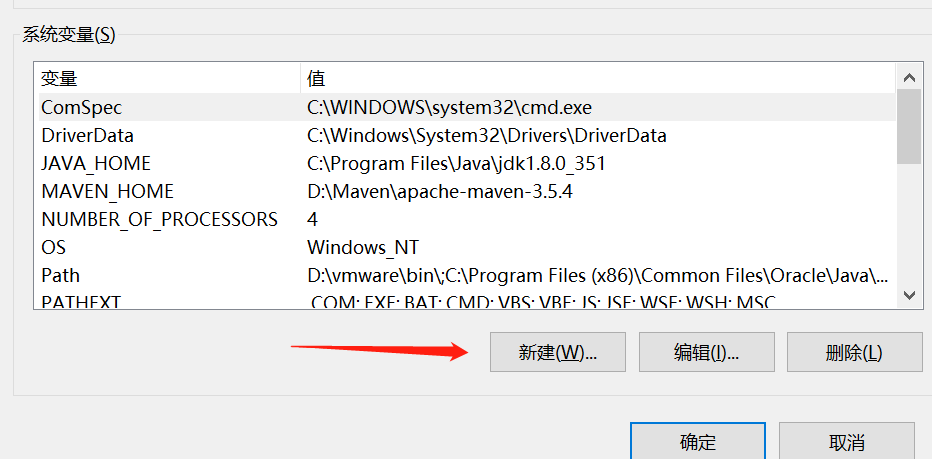
4,如图所示添加一个新的变量,其变量值为JDK文件所在目录
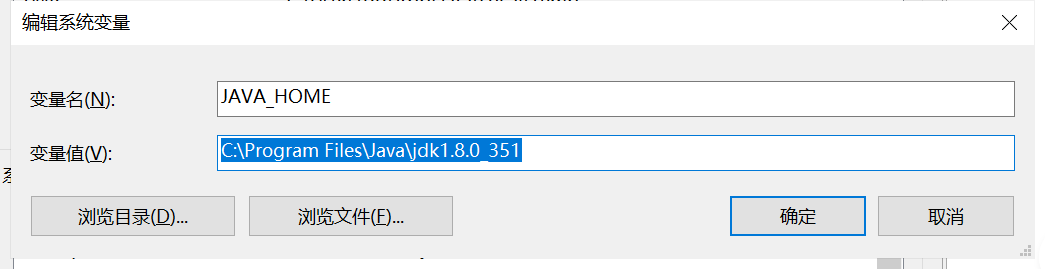
点击确定后,我们编辑path变量

5,在path环境编辑中,我们如图所示添加如下变量
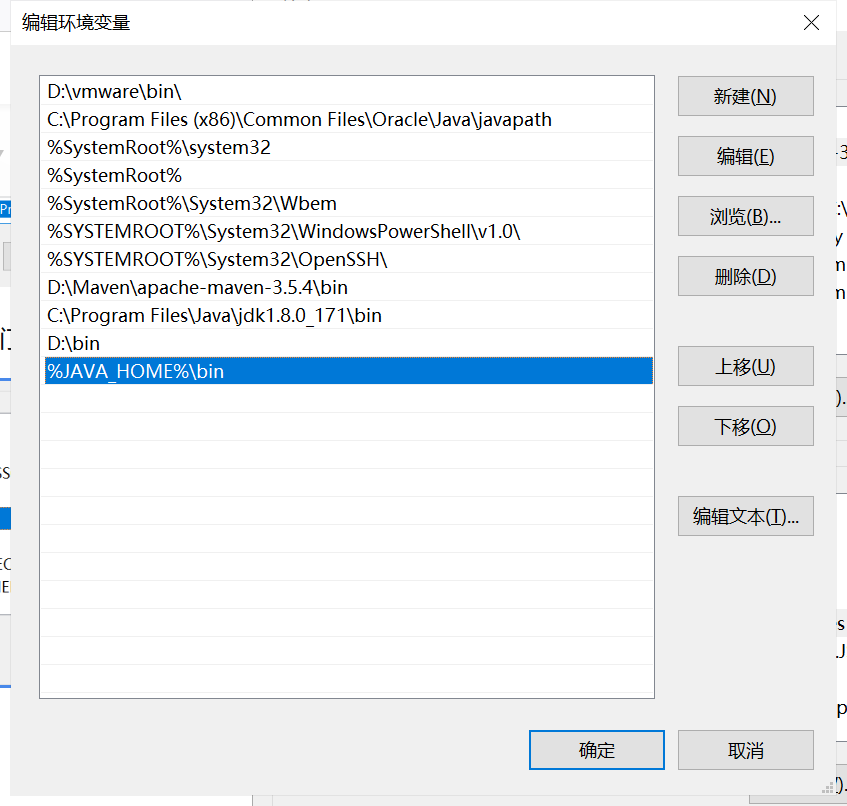
到此,JDK的环境变量就配置好啦,我们打开win+R 输入cmd打开控制台检查我们是否配置成功
输入java -version看是否弹出java版本。

输入javac看是否弹出如下页面

到此整个JDK安装以及配置就已经完成啦!
第一次写文章,有什么问题希望大佬能对我提出来,希望能帮到小伙伴们,小白在这里谢谢啦!后续我会更新所学到的内容,都是0基础慢慢学出来,所以可以关注我呀,每天更新!保持学习动力!冲冲冲!
最后
以上就是合适银耳汤最近收集整理的关于初学者JavaEE入门纪实day01前期准备(工具篇01 JDK的安装以及环境搭建)的全部内容,更多相关初学者JavaEE入门纪实day01前期准备(工具篇01 JDK内容请搜索靠谱客的其他文章。





![linux实战[1] -- linux搭建java开发环境1. 环境介绍2.安装Java3. 安装MySQL4. 安装tomcat5. 安装maven6. 安装Hadoop7. 配置git](https://file2.kaopuke.com:8081/files_image/reation/bcimg10.png)


发表评论 取消回复